В этой статье хочу поделиться с хабрасообществом своим опытом применения jailbreak к своему iPod Touch 2g.

Думаю, стоит отметить следующее: я пользую Windows Vista SP1 32-bit, iTunes 8.0.2.20, прошивка iPod версии 2.2.1.
Ребята из команды http://redsn0w.com/ сделали Jailbreak для iPod Touch 2g, но у нее нет графического интерфейса, все делается по мануалу.
Товарищ Cyw00d с форума ipodtouchfans сделал GUI, которым мы и воспользуемся.
Сразу предупреждаю: после перепрошивки не сохранится ничего: ни программ, ни музыки, ни видео не будет. На выходе получите чистый iPod. Могут сохраниться только настройки, если сделаете backup.
Для начала нам понадобится:
Сделайте бекап в iTunes и приступаем.
0. Распаковываем Cyw00d_V17.zip в любой каталог, сохраняем в корень этого каталога файл с прошивкой 2.2.1 iPod2,1_2.2.1_5H11a_Restore.ipsw, запускаем Cyw00d Jailbreak Helper.exe.
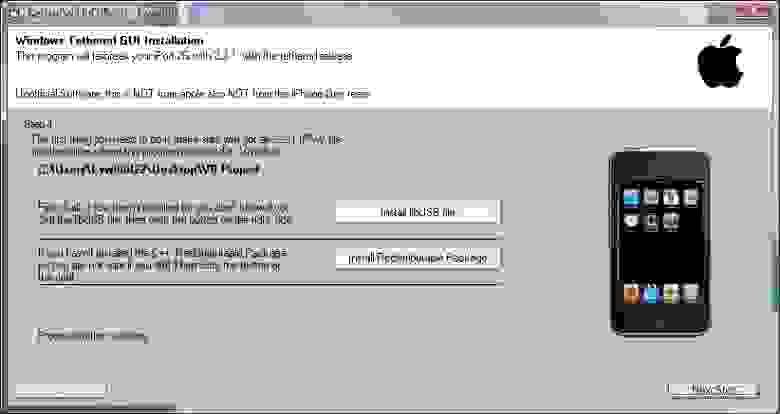
1. ВАЖНО! Пользователям Vista и Windows 7 обязательно надо выставить для файла \Install\libusb-win32-filter-bin-0.1.12.1.exe режим совместимости с Windows XP SP2 (иначе, после установки патча все usb-устройства не будут работать.)
Пользователи 64-битных версий идут сюда.
Поочередно устанавливаем патчи (если нет или не уверены, что такие были установлены): жмем по кнопкам Install libUSB file и Install Redustributable Package, жмем Next Step.
2. Из списка выбираем файл iPod2,1_2.2.1_5H11a_Restore.ipsw и жмем Start making IPSW file. (наберитесь терпения)
3. Подключенный iPod с запущенным iTunes переводим в «Режим стабилизации» (DFU). Для этого зажмите одновременно кнопку включения и кнопку «Домой» на 10 секунд, затем отпускаем кнопку включения, держа кнопку «Домой» секунд 8. (в программе есть иллюстрация). Экран должен быть черным, iTunes сообщит, что iPod подключен в режиме Стабилизации.
Нажмите кнопку Upload DFU file, отключите iPod на пару секунд, затем подключите (теперь экран должен быть белым) и нажмите кнопку Upload 0wn Patch (bin) и переходите к следующему шагу.
4. Нажмите кнопку Press Me, откроется командная строка. в командной строке нажмите правую кнопку мыши и выберите «Вставить».
После выполнения команд, откройте iTunes, выберите свой iPod и держа клавишу Shift нажмите кнопку «Восстановить». Выберите файл JailBrokenIPSW.ipsw в корне каталога, куда распаковали Jailbreak Helper. Переходим к следующему шагу.
5. Снова переводим iPod в DFU, жмем кнопку Upload DFU file. Отключаем iPod на пару секунд, затем подключаем (теперь экран должен быть белым), жмем кнопку Upload 0wn Patch (bin) и переходм к следующему шагу.
6. Нажмите кнопку Press Me, откроется командная строка. в командной строке нажмите правую кнопку мыши и выберите «Вставить». По окончании выполнения программ, переходим к следующему шагу.
7. Завершающий этап. Жмем поочередно кнопки, на 2 и на 4 в консоли нужно будет ввести поочередно go, затем, /exit
Затем, iPod перезагрузится уже с джейлбрейкнутой прошивкой, Installerом и Cydia.
Далее iTunes предложит восстановиться из бекапа. Я восстановился и повторил шаги 5-7.
Существенным недостатком прошивки от redsn0w является неспособность самостоятельной загрузки после полного отключения (например, после полного разряда аккумулятора). Для этого раньше переводили плеер в DFU и проходили некоторые шаг перепрошивки (со стиранием данных).
Чтобы этого не происходило, надо добавить загрузчик, чем и займемся.
0. Надо скачать Загрузчик с iRecovery (Подробную информацию см. в источнике)
1. Переведите свой iPod в режи DFU
2. Запустите командную строку, зайдите в папку с iRecovery
3. Выполните команду
4. Отключите плеер на пару секунд и подключите обратно
5. Выполнение нижеследующих команд требует ввода (копипаста) каждой строки в отдельности, после ввода каждой строки, жмите Enter
6.
или, если столкнулись с Error 6:
7.
8.
На этом этапе с первого раза у меня не сработало (плеер должен загрузиться в DFU режим с белым экраном), пришлось повторить все с первого шага, на третий раз заработало :).
9. Теперь откройте iTunes, выберите свой плеер и, зажав клавишу Shift, нажмите кнопку «Восстановить» и выберите файл run_rs.ipsw.
Опять же, проблемный шаг.
10. iPod должен загрузиться в DFU.
11. Продолжаем выполнять команды.
И не забываем, что каждая строчка — одна команда.
12.
13.
14.
15. Закрываем консоль.
Все, теперь можно пользоваться любой программой, «заточенной» под run rs, например, Boot.

Думаю, стоит отметить следующее: я пользую Windows Vista SP1 32-bit, iTunes 8.0.2.20, прошивка iPod версии 2.2.1.
Процесс Jailbreak`а
Ребята из команды http://redsn0w.com/ сделали Jailbreak для iPod Touch 2g, но у нее нет графического интерфейса, все делается по мануалу.
Товарищ Cyw00d с форума ipodtouchfans сделал GUI, которым мы и воспользуемся.
Сразу предупреждаю: после перепрошивки не сохранится ничего: ни программ, ни музыки, ни видео не будет. На выходе получите чистый iPod. Могут сохраниться только настройки, если сделаете backup.
Для начала нам понадобится:
Сделайте бекап в iTunes и приступаем.
0. Распаковываем Cyw00d_V17.zip в любой каталог, сохраняем в корень этого каталога файл с прошивкой 2.2.1 iPod2,1_2.2.1_5H11a_Restore.ipsw, запускаем Cyw00d Jailbreak Helper.exe.
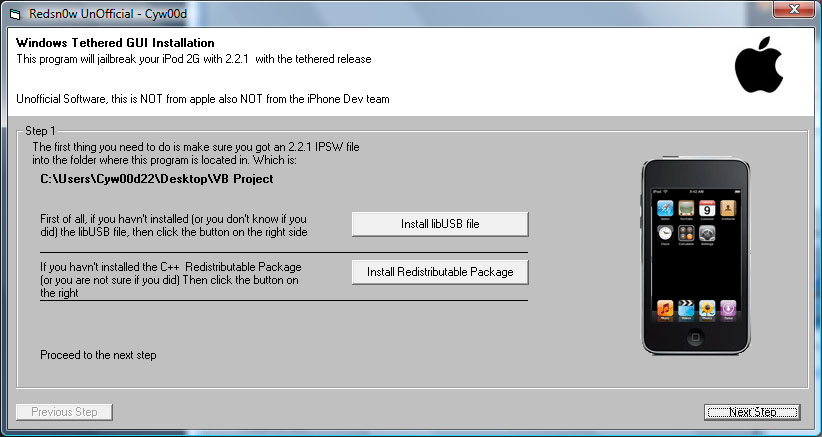
1. ВАЖНО! Пользователям Vista и Windows 7 обязательно надо выставить для файла \Install\libusb-win32-filter-bin-0.1.12.1.exe режим совместимости с Windows XP SP2 (иначе, после установки патча все usb-устройства не будут работать.)
Пользователи 64-битных версий идут сюда.
Поочередно устанавливаем патчи (если нет или не уверены, что такие были установлены): жмем по кнопкам Install libUSB file и Install Redustributable Package, жмем Next Step.
2. Из списка выбираем файл iPod2,1_2.2.1_5H11a_Restore.ipsw и жмем Start making IPSW file. (наберитесь терпения)
3. Подключенный iPod с запущенным iTunes переводим в «Режим стабилизации» (DFU). Для этого зажмите одновременно кнопку включения и кнопку «Домой» на 10 секунд, затем отпускаем кнопку включения, держа кнопку «Домой» секунд 8. (в программе есть иллюстрация). Экран должен быть черным, iTunes сообщит, что iPod подключен в режиме Стабилизации.
Нажмите кнопку Upload DFU file, отключите iPod на пару секунд, затем подключите (теперь экран должен быть белым) и нажмите кнопку Upload 0wn Patch (bin) и переходите к следующему шагу.
4. Нажмите кнопку Press Me, откроется командная строка. в командной строке нажмите правую кнопку мыши и выберите «Вставить».
После выполнения команд, откройте iTunes, выберите свой iPod и держа клавишу Shift нажмите кнопку «Восстановить». Выберите файл JailBrokenIPSW.ipsw в корне каталога, куда распаковали Jailbreak Helper. Переходим к следующему шагу.
5. Снова переводим iPod в DFU, жмем кнопку Upload DFU file. Отключаем iPod на пару секунд, затем подключаем (теперь экран должен быть белым), жмем кнопку Upload 0wn Patch (bin) и переходм к следующему шагу.
6. Нажмите кнопку Press Me, откроется командная строка. в командной строке нажмите правую кнопку мыши и выберите «Вставить». По окончании выполнения программ, переходим к следующему шагу.
7. Завершающий этап. Жмем поочередно кнопки, на 2 и на 4 в консоли нужно будет ввести поочередно go, затем, /exit
Затем, iPod перезагрузится уже с джейлбрейкнутой прошивкой, Installerом и Cydia.
Далее iTunes предложит восстановиться из бекапа. Я восстановился и повторил шаги 5-7.
Добавляем загрузчик
Существенным недостатком прошивки от redsn0w является неспособность самостоятельной загрузки после полного отключения (например, после полного разряда аккумулятора). Для этого раньше переводили плеер в DFU и проходили некоторые шаг перепрошивки (со стиранием данных).
Чтобы этого не происходило, надо добавить загрузчик, чем и займемся.
0. Надо скачать Загрузчик с iRecovery (Подробную информацию см. в источнике)
1. Переведите свой iPod в режи DFU
2. Запустите командную строку, зайдите в папку с iRecovery
3. Выполните команду
iRecovery -f ibss211.dfu4. Отключите плеер на пару секунд и подключите обратно
5. Выполнение нижеследующих команд требует ввода (копипаста) каждой строки в отдельности, после ввода каждой строки, жмите Enter
iRecovery -s
arm7_stop
mw 0x9000000 0xe59f3014
mw 0x9000004 0xe3a02a02
mw 0x9000008 0xe1c320b0
mw 0x900000c 0xe3e02000
mw 0x9000010 0xe2833c9d
mw 0x9000014 0xe58326c0
mw 0x9000018 0xeafffffe
mw 0x900001c 0x2200f300
arm7_go
arm7_stop
/exit6.
irecovery -f ibss221pwn.dfuили, если столкнулись с Error 6:
irecovery -s
/sendfile ibss221pwn.dfu7.
/exit
irecovery -s8.
goНа этом этапе с первого раза у меня не сработало (плеер должен загрузиться в DFU режим с белым экраном), пришлось повторить все с первого шага, на третий раз заработало :).
9. Теперь откройте iTunes, выберите свой плеер и, зажав клавишу Shift, нажмите кнопку «Восстановить» и выберите файл run_rs.ipsw.
Опять же, проблемный шаг.
10. iPod должен загрузиться в DFU.
11. Продолжаем выполнять команды.
/exit
irecovery -sИ не забываем, что каждая строчка — одна команда.
12.
setenv rs "arm7_stop;mw 0x9000000 0xe59f3014;mw 0x9000004 0xe3a02a02;mw 0x9000008 0xe1c323b4;run rs1"
setenv rs1 "mw 0x900000c 0xe59f300c;mw 0x9000010 0xe3e02000;mw 0x9000014 0xe503223f;run rs2"
setenv rs2 "mw 0x9000018 0xeafffffe;mw 0x900001c 0x0ff1a100;mw 0x9000020 0x0ff2afff;arm7_go;run rs3"
setenv rs3 "sha1 0x8000000 0x3000000;arm7_stop;mw 0xff006d4 0x21906943;mw 0xff006d8 0x68da6898;run rs4"
setenv rs4 "mw 0xff006dc 0x9300699b;mw 0xff006e0 0x69c40509;mw 0xff006e4 0x47a02300;run rs5"
setenv rs5 "mw 0xff006e8 0xf0002000;mw 0xff006ec 0xe002fde3;tsys"
saveenv
/exit13.
irecovery -s14.
run rs15. Закрываем консоль.
Все, теперь можно пользоваться любой программой, «заточенной» под run rs, например, Boot.